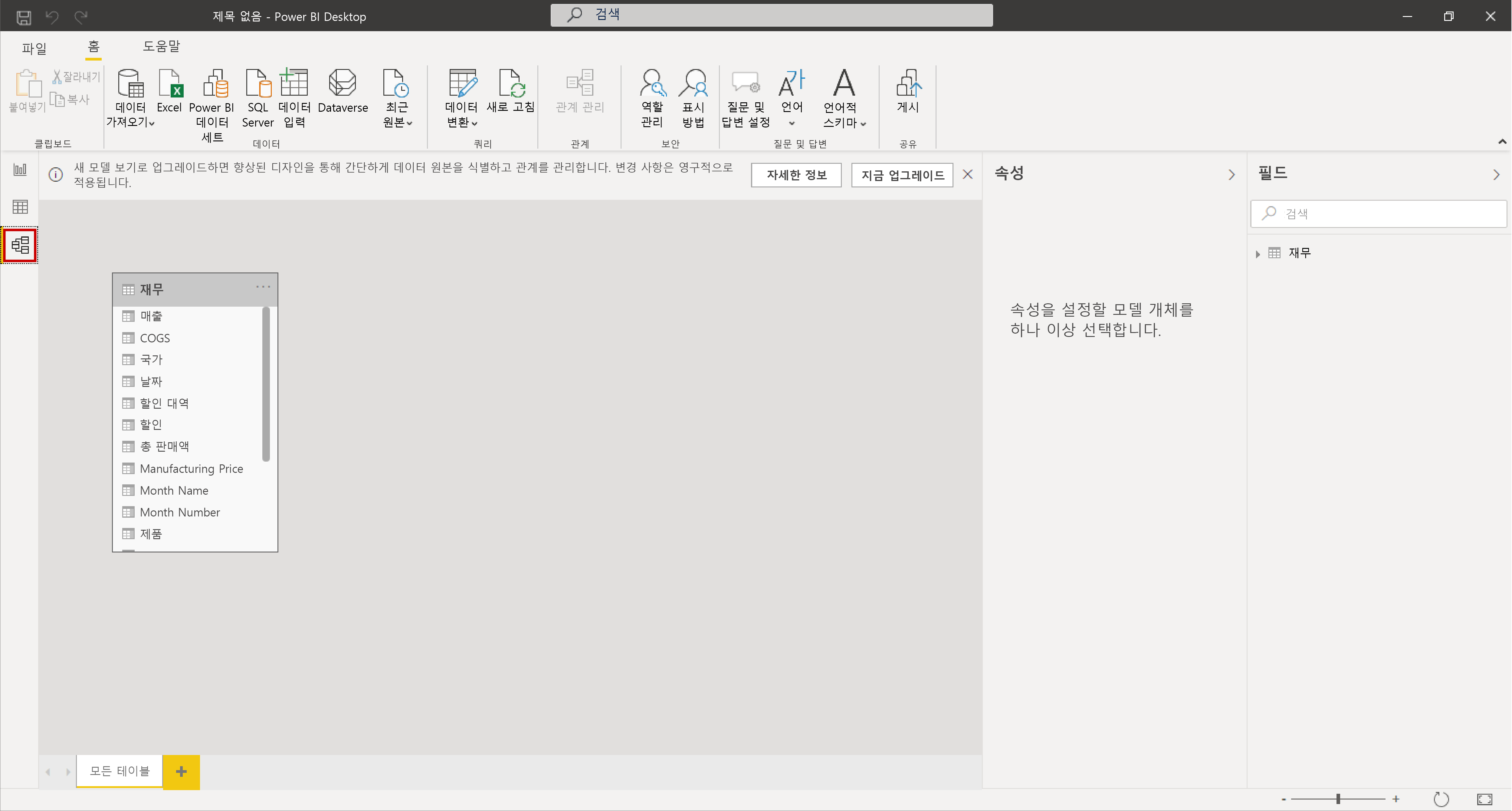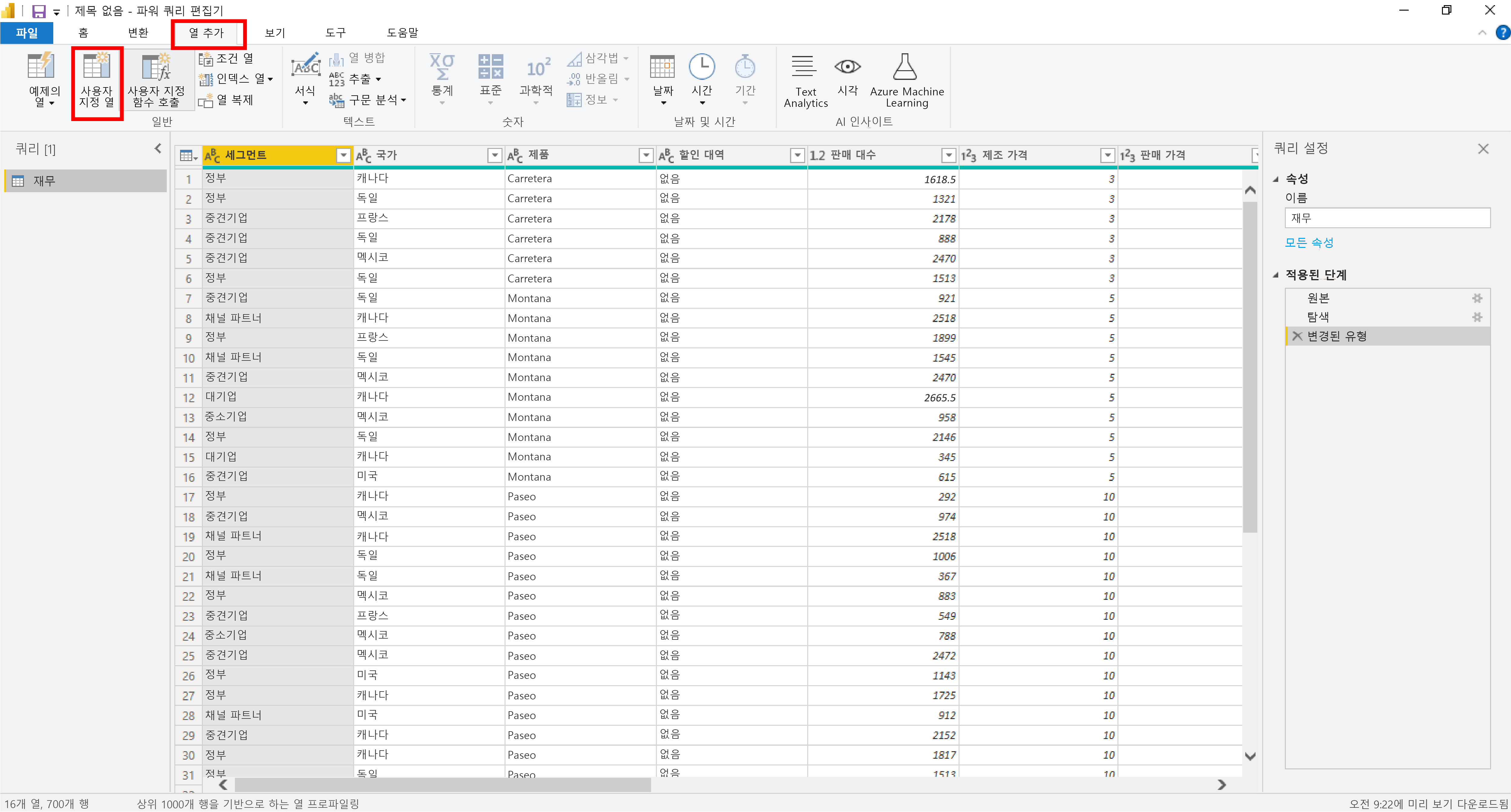데이터 변환
데이터가 항상 정리되거나 사용할 준비가 된 상태로 보고서에 배치되지는 않습니다. 추가 열이 필요하거나 기존 열의 이름을 바꾸거나 기존 열을 숨겨야 할 수도 있습니다. 여러 데이터 원본이 있을 수 있으며 데이터 원본 간의 관계를 정의해야 합니다. 이러한 모든 작업을 데이터 변환이라고 합니다. 여기서 몇 가지 작업을 살펴보겠지만 Power BI에서 데이터 모델링에서 이 주제에 대해 더 자세히 알아볼 수 있습니다.
사용자 지정 열
파워 쿼리 편집기를 사용하여 사용자 지정 열을 만들어 보겠습니다.
편집 창의 홈 탭에서 데이터 변환 단추를 클릭합니다.
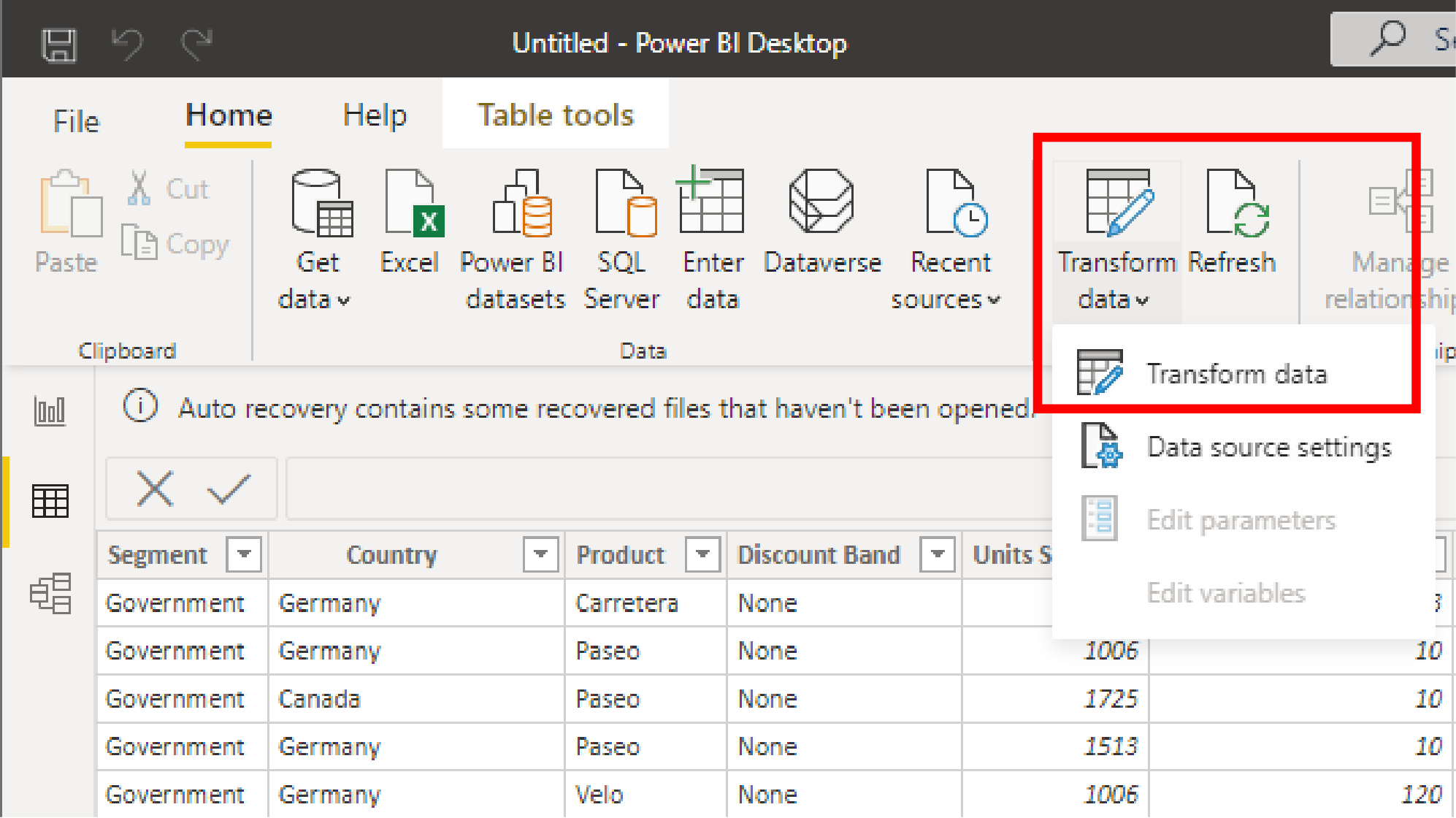
열 추가 탭을 선택하고 사용자 지정 열을 클릭합니다.
대화 상자가 열립니다. 열 이름을 “테스트 열”로 바꾸고 사용 가능한 열에서 Units Sold를 두 번 클릭합니다.
별표(*)를 입력한 다음, 제조 가격 열을 클릭하고 삽입 단추를 클릭합니다.
확인을 클릭합니다.
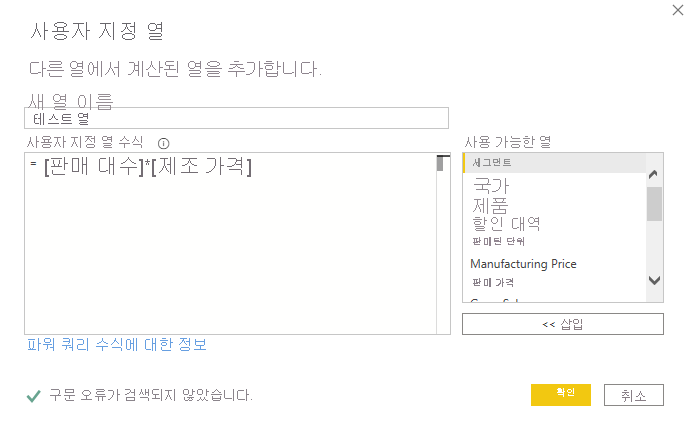
쿼리 편집 대화 상자의 홈 탭에서 닫기 및 적용을 클릭합니다.
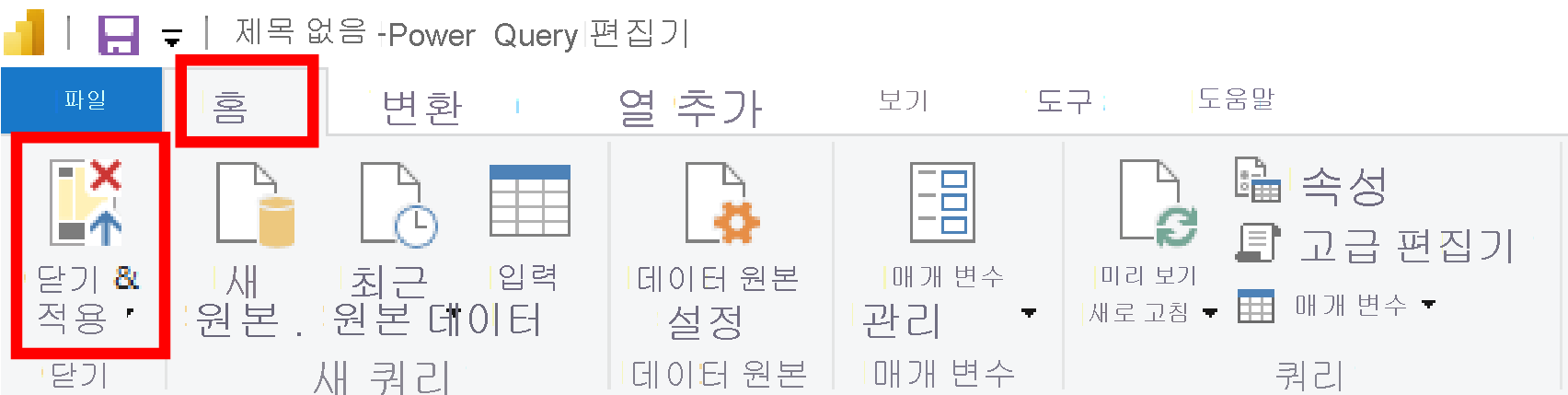
사용자 지정 열을 성공적으로 만들었습니다. 시각적 개체에는 이 테스트 열을 사용하지 않지만 나중에 데이터를 변환하려면 이 기술이 필요합니다.
참고
계산 열에 대한 자세한 내용과 IF 문을 사용하는 방법은 자습서: Power BI Desktop에서 계산 열 생성를 참조하세요.
모델 데이터
필요하지 않은 열을 만들었으므로 시각적 개체를 만드는 데 방해가 되지 않도록 숨기겠습니다. [쿼리 편집]으로 이동하지 않고 [보고서 작성] 탭에서 데이터를 변환할 수 있는 여러 가지 작업이 있습니다.
필드 창에서 새로 생성된 테스트 열을 마우스 오른쪽 단추로 클릭합니다.
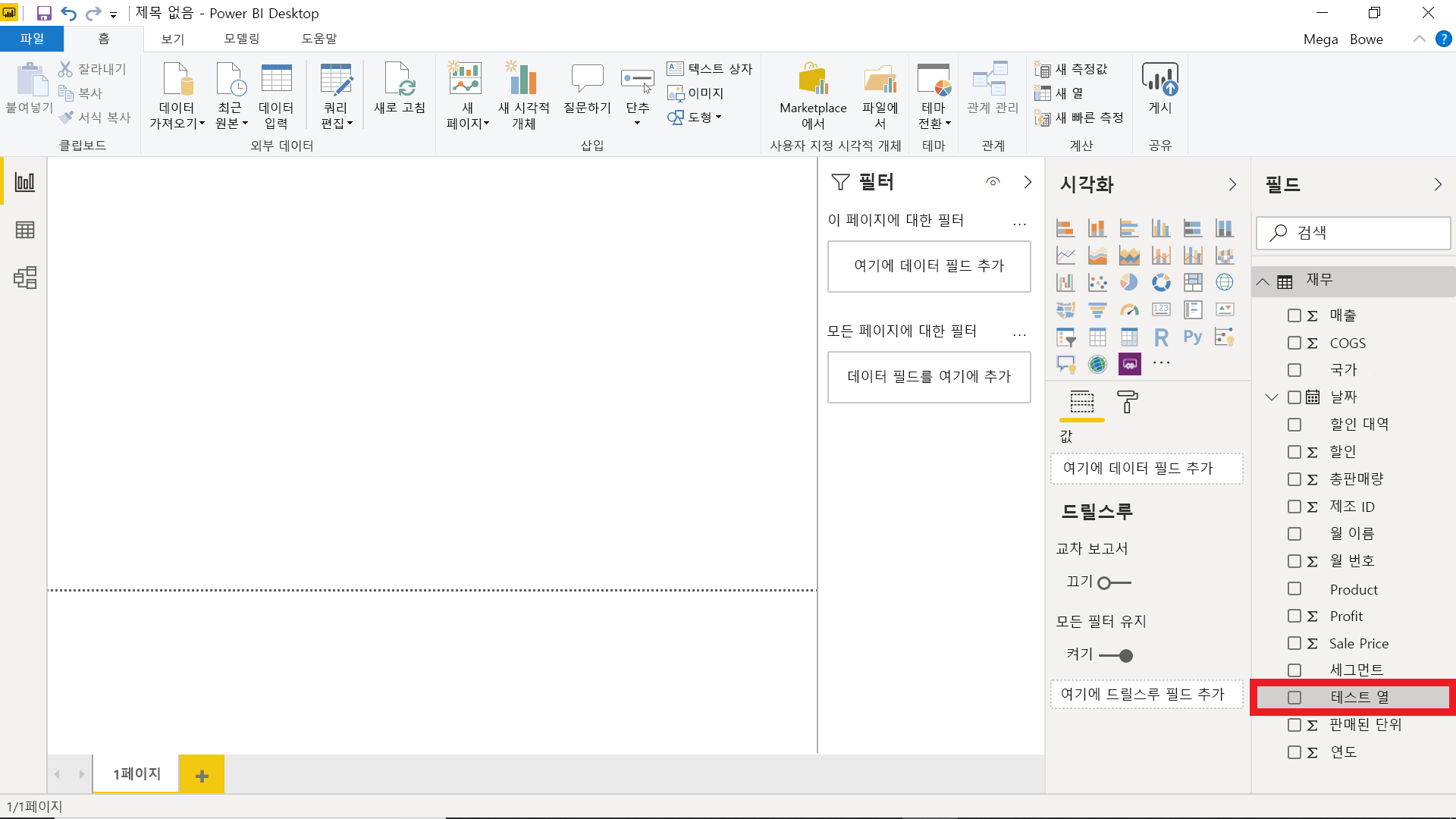
설명선에 수행할 수 있는 많은 작업이 표시됩니다. 보고서 뷰에서 숨기기를 선택합니다.
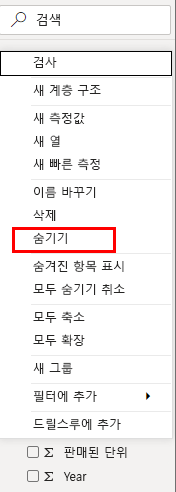
쿼리 편집 및 보고서 빌드 탭을 살펴봤지만 데이터를 변환하고 모델링하는 방법에는 여러 가지가 있습니다. 데이터 탭에서는 쿼리 편집 대화 상자로 이동하지 않고도 간단한 기능을 수행하고 데이터 미리 보기를 표시할 수 있습니다.
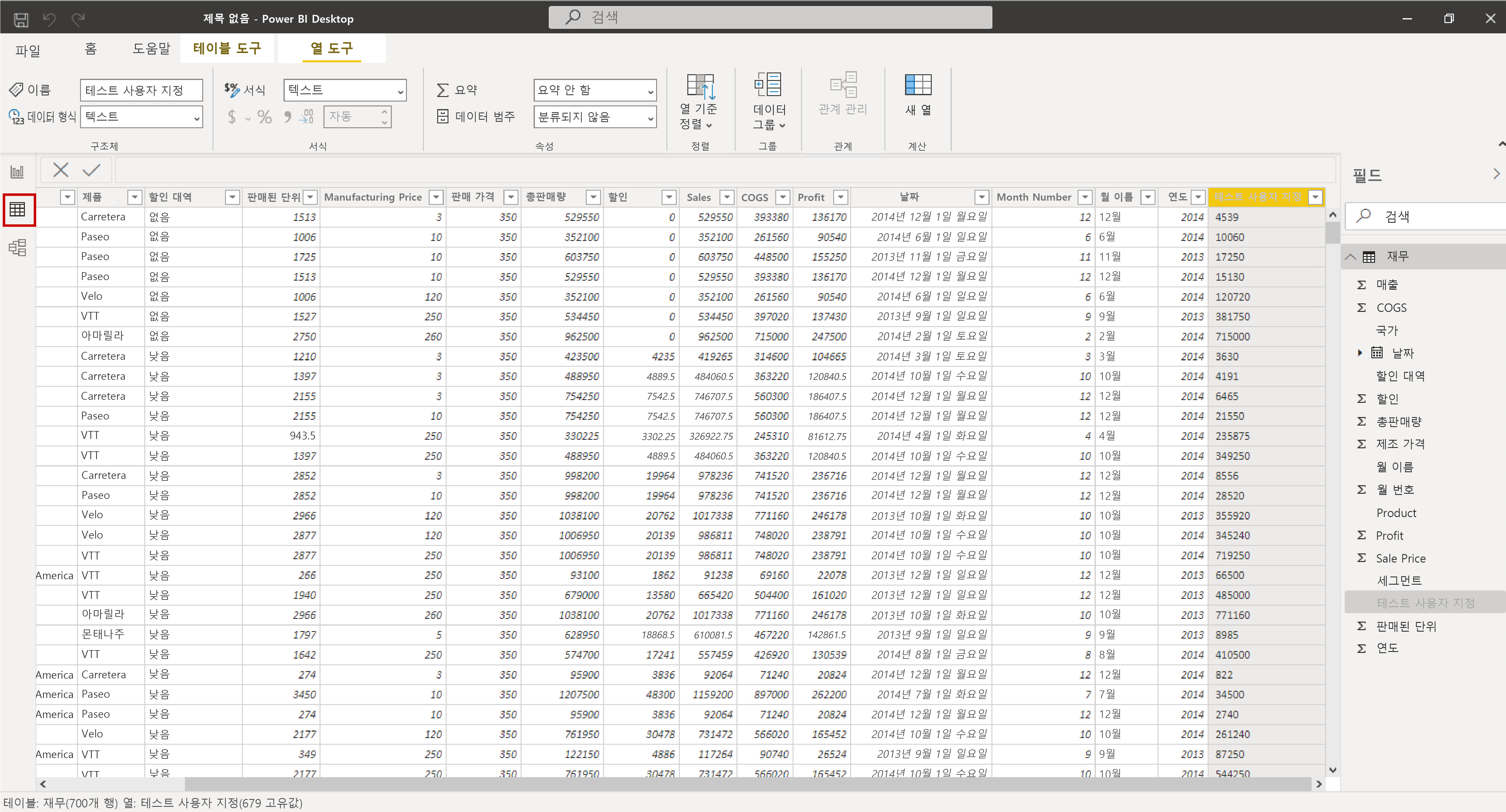
관계 탭은 여러 테이블 또는 데이터 원본 간의 관계를 정의하는 데 사용됩니다. 시각적 개체는 관계를 통해 여러 테이블의 데이터가 함께 작동하는 방식을 파악할 수 있습니다.